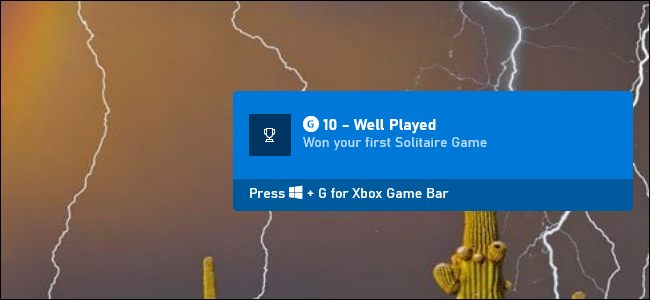FPS no es solo para fanfarronear. Si es demasiado bajo, su juego sufre. Si es constantemente alto, es posible que pueda aumentar la configuración para una experiencia más agradable a la vista. Aquí hay varias formas en las que puede verificar el FPS de su juego de PC.
Es más fácil que nunca mostrar el FPS de un juego de PC. Steam ahora ofrece una pantalla FPS incorporada, al igual que NVIDIA a través de su software GeForce Experience. La grabadora de video de juegos FRAPS también está disponible para ayudarte a mostrar FPS en los juegos si no estás usando Steam o NVIDIA. Incluso hay herramientas que te permitirán monitorear FPS en juegos para UWP en Windows 10 . Y una vez que sepa qué tipo de FPS está obteniendo en un juego, puede comenzar a trabajar en mejorar su rendimiento de juego .
RELACIONADO: Cómo monitorear su FPS en juegos para UWP en Windows 10
Superposición en el juego de Steam
Valve agregó recientemente un contador de FPS a la superposición del juego de Steam. En Steam (mientras no hay juegos en ejecución), dirígete a Steam> Configuración> En el juego y luego elige una posición para la pantalla FPS en el menú desplegable "Contador de FPS en el juego".
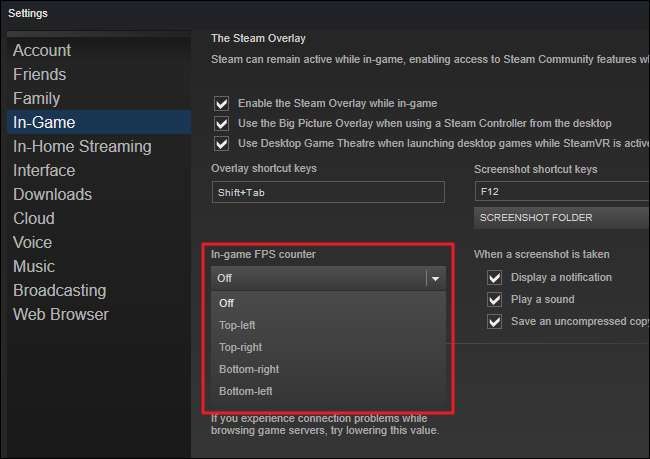
Mira la esquina de la pantalla que elegiste mientras juegas y verás el contador de FPS. Siempre aparece encima del juego en sí, pero es bastante pequeño y discreto.

Es posible que también pueda hacer que esta función funcione para juegos que no sean de Steam. Agrega un juego a tu biblioteca de Steam abriendo el menú "Juegos" y seleccionando "Agregar un juego que no sea de Steam a mi biblioteca". Inicie el juego a través de Steam y la superposición puede funcionar con él, según el juego.
Experiencia NVIDIA GeForce
Si tiene hardware de gráficos NVIDIA reciente que admite ShadowPlay, también puede habilitar un contador de FPS en el juego a través de NVIDIA GeForce Experience. En la aplicación, haga clic en el botón "Configuración".
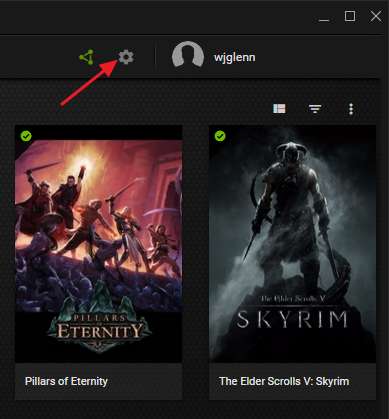
En la sección "Compartir", asegúrese de compartirlo habilitado y luego haga clic en el botón "Configuración" allí.

En la superposición de Configuración, haga clic en el botón "Superposiciones".
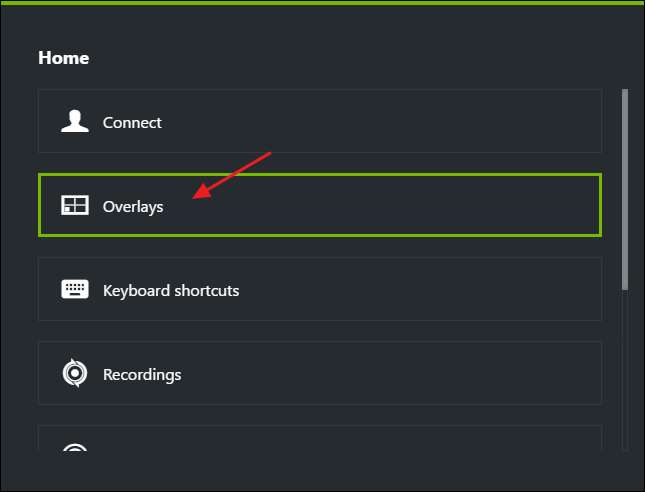
En la ventana "Superposiciones", seleccione la pestaña "Contador FPS" y luego haga clic en uno de los cuatro cuadrantes para elegir dónde desea su contador FPS.
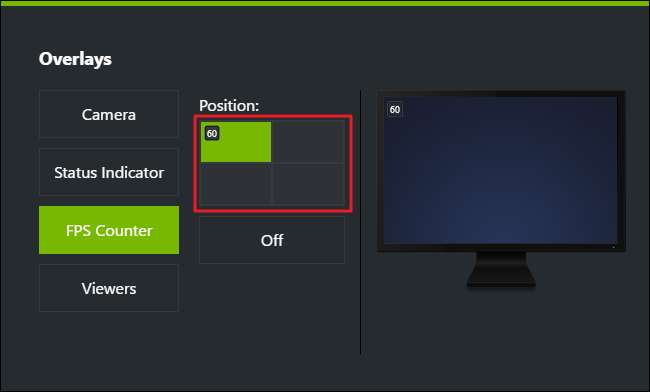
Si usa GeForce Experience, también puede usar los perfiles de juego de NVIDIA para elegir automáticamente la configuración recomendada por NVIDIA para que diferentes juegos funcionen mejor en su tarjeta gráfica. NVIDIA ve esto como una forma de optimizar los juegos y hacer que se vean mejor sin tener que modificar y probar las opciones gráficas de un juego a la antigua.
Utilice las opciones integradas del juego
Muchos juegos tienen contadores de FPS integrados que puedes habilitar. Dependiendo del juego que estés jugando, esta opción a veces puede ser difícil de encontrar. Puede que sea más fácil realizar una búsqueda web del nombre del juego y "mostrar FPS" para averiguar si un juego tiene una opción de FPS incorporada y cómo habilitarla. También puedes intentar explorar las opciones del juego tú mismo. Dependiendo del juego, es posible que pueda habilitar FPS de varias formas:
- Opciones de video o gráficos. Puede haber una opción de "Mostrar FPS" en la pantalla de configuración de gráficos o video del juego. Esta opción puede estar oculta detrás de un submenú "Avanzado".
- Atajo de teclado. Algunos juegos pueden tener esta opción oculta detrás de un atajo de teclado. Por ejemplo, en Minecraft, puede tocar F3 para abrir la pantalla de depuración. Esta pantalla muestra su FPS y otros detalles.
- Comandos de consola. Muchos juegos tienen consolas integradas donde puedes escribir comandos. En algunos casos, es posible que deba utilizar una opción de inicio especial para habilitar la consola antes de que esté disponible. Por ejemplo, si estás jugando a DOTA 2, puedes abrir la consola del desarrollador (primero tendrás que habilitarla) y ejecutar el comando cl_showfps 1 para activar un contador de FPS en pantalla.
- Opciones de inicio. Algunos juegos pueden requerir una opción de inicio especial que debe activar al iniciar el juego. Puedes hacer esto modificando el escritorio del juego o el acceso directo del menú Inicio. En un lanzador como Steam u Origin, también puedes ir a las propiedades de un juego y cambiar sus opciones desde allí. En Steam, haz clic con el botón derecho en un juego, selecciona Propiedades, haz clic en Establecer opciones de inicio en la pestaña General e ingresa las opciones que requiere el juego.
-
Archivos de configuración.
Algunos juegos pueden requerir que habilites una opción oculta enterrada en algún tipo de archivo de configuración. Incluso si un juego no requiere esto, es posible que pueda beneficiarse de esto. Por ejemplo, los jugadores de DOTA 2 que siempre quieran ver su FPS podrían modificar el archivo autoexec.cfg del juego para ejecutar automáticamente el
cl_showfps 1comando cada vez que comienza el juego.
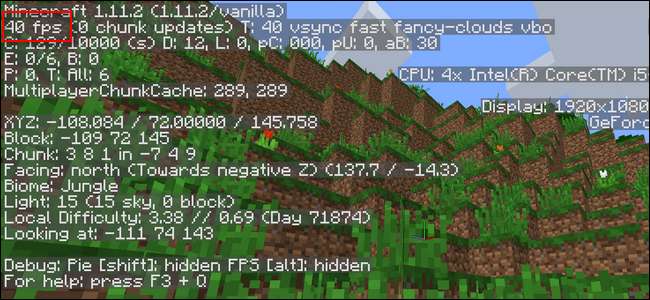
FRAPS
RELACIONADO: Cómo transmitir un juego de PC en Twitch con OBS
Hasta que esta función se implementó en software como Steam y GeForce Experience, los jugadores de PC solían usar FRAPS para mostrar para mostrar un contador de FPS en el juego. FRAPS es principalmente un video-juego-grabación aplicación, pero no es necesario que grabe sus juegos para usar su contador de FPS.
Si no usas Steam o la experiencia GeForce de NIVIDIA, y tu juego no tiene una opción de contador de FPS incorporada, puedes probar FRAPS. Instálelo, ejecútelo y haga clic en la pestaña FPS para acceder a la configuración de superposición. El contador de FPS está habilitado de forma predeterminada y al presionar F12 aparecerá en la esquina superior izquierda de la pantalla. Use la configuración en el lado derecho de la pestaña "FPS" para cambiar la tecla de acceso rápido, especificar una esquina de pantalla diferente u ocultar la superposición.
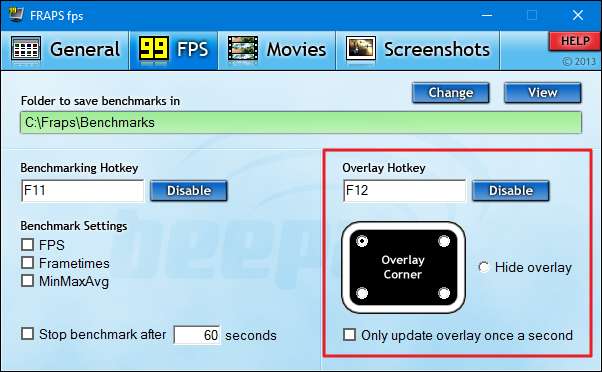
Una vez que haya realizado su configuración, debe dejar FRAPS en ejecución, pero puede minimizarlo en la bandeja del sistema. Luego puede presionar F12, o cualquier tecla de acceso rápido que configure, para mostrar y ocultar el contador de FPS.
Credito de imagen: Guilherme Torelly en Flickr